Активирайте виртуализацията в BIOS
Виртуализацията може да е необходима за тези потребители, които работят с различни емулатори и / или виртуални машини. И двата могат да работят без да се включва този параметър, но ако се нуждаете от висока производителност при използване на емулатора, то трябва да бъде включена.
съдържание
Важно предупреждение
Първоначално е препоръчително да се уверите, че вашият компютър има поддръжка за виртуализация. Ако не е там, просто губите времето си, опитвайки се да активирате чрез BIOS. Много популярни емулатори и виртуални машини предупреждават потребителя, че неговият компютър поддържа виртуализация и ако свържете този параметър, системата ще работи много по-бързо.
Ако не получите такова съобщение при първото стартиране на емулатор / виртуална машина, това може да означава следното:
- Виртуализацията вече е свързана по подразбиране (това се случва рядко);
- Компютърът не поддържа тази настройка;
- Емулаторът не може да анализира и уведоми потребителя за възможността за свързване с виртуализация.
Активиране на виртуализация на процесор Intel
С помощта на тази стъпка по стъпка можете да активирате виртуализацията (важи само за компютри, работещи с процесор Intel):
- Рестартирайте компютъра и въведете BIOS. Използвайте клавишите от F2 до F12 или Delete (точният ключ зависи от версията).
- Сега трябва да отидете на елемента "Разширени" . Тя може да се нарече "интегрирана периферия" .
- В нея трябва да отидете на "Configuration CPU" .
- Там трябва да намерите елемента "Intel Virtualization Technology" . Ако този елемент не присъства, това означава, че вашият компютър не поддържа виртуализация.
- Ако е така, обърнете внимание на стойността, която стои пред него. Трябва да е "Активиране" . Ако има друга стойност, изберете този елемент с помощта на клавишите със стрелки и натиснете Enter . Появява се меню, където искате да изберете правилната стойност.
- Сега можете да запазите промените и да излезете от BIOS, използвайки елемента "Запазване и излизане" или клавиша F10 .
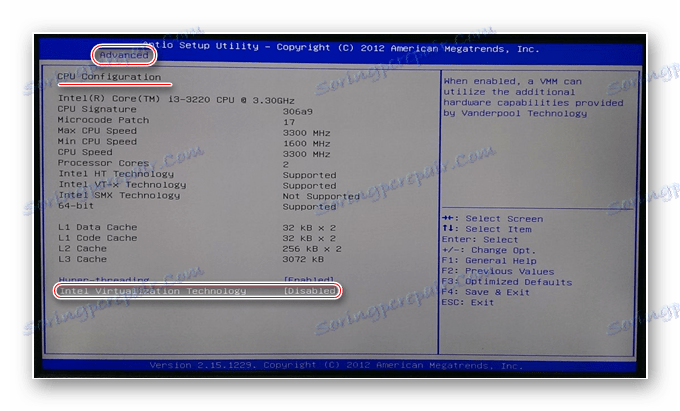
Активиране на виртуализация на процесор AMD
Инструкциите стъпка по стъпка изглеждат в този случай:
- Въведете BIOS.
- Отидете на "Разширени" и от там на "CPU Configuration" .
- Ето, обръщайте внимание на елемента "Режим SVM" . Ако обратното е "Disabled" , тогава трябва да поставите "Enable" или "Auto" . Стойността се променя по аналогия с предишната инструкция.
- Запазете промените и излезте от BIOS.
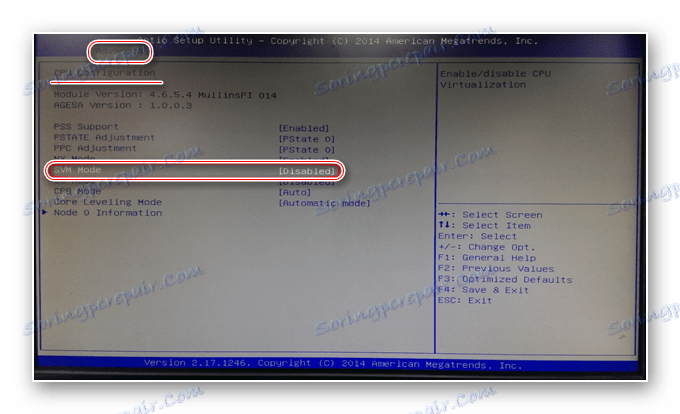
Активирането на виртуализацията на компютъра е лесно, само трябва да следвате инструкциите стъпка по стъпка. Ако обаче BIOS няма възможност да активирате тази функция, не бива да се опитвате да правите това с програми на трети страни, тъй като това няма да доведе до резултат, но това може да влоши производителността на компютъра.